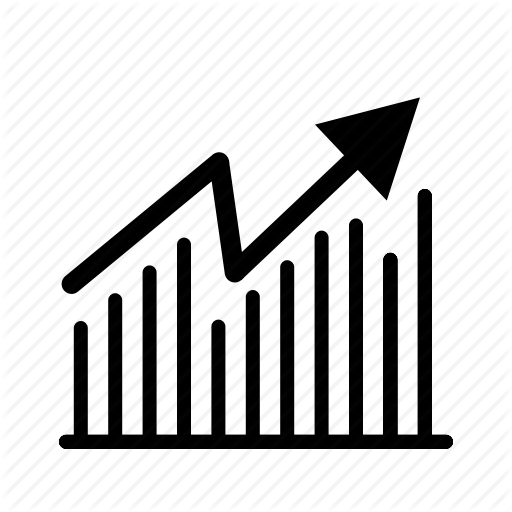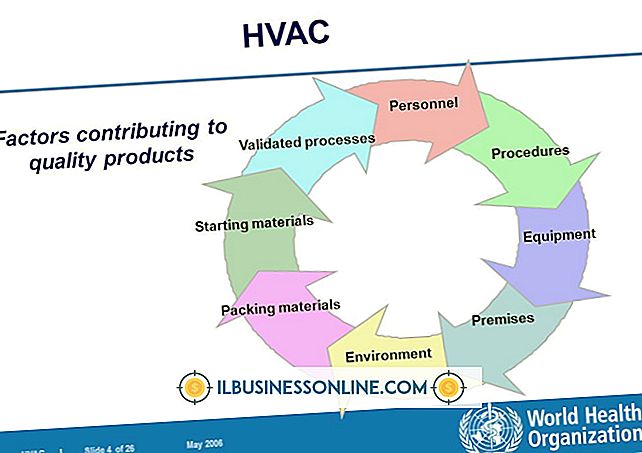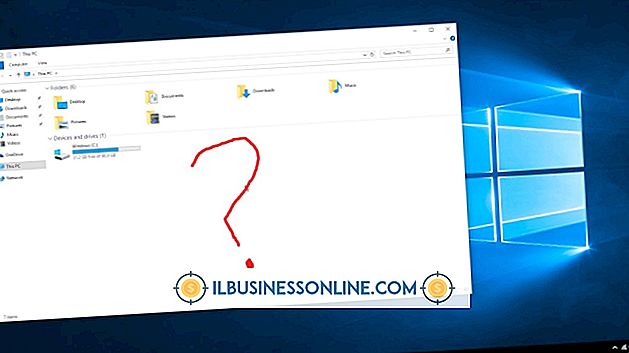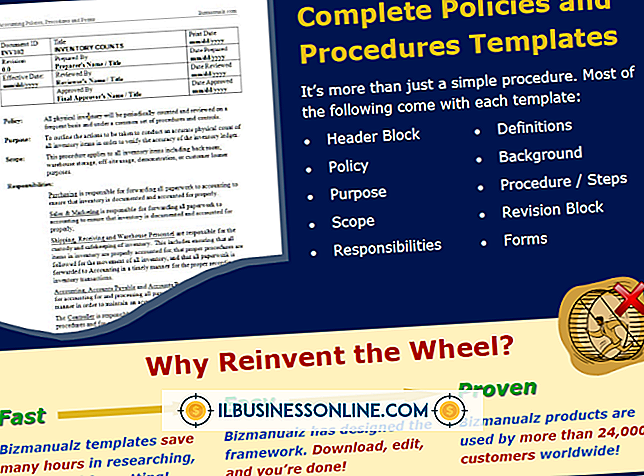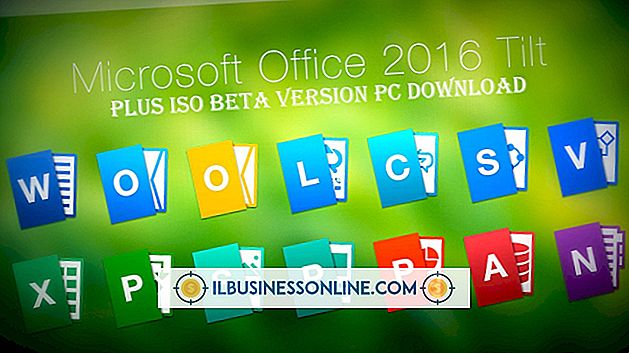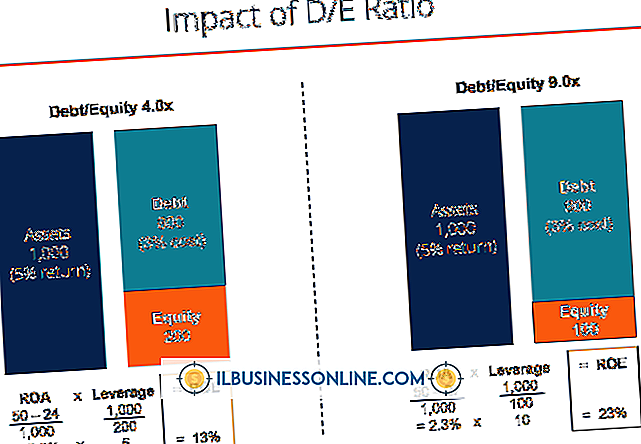विंडोज मीडिया प्लेयर पर ट्रैक टाइटल कैसे डाउनलोड करें और कैसे जोड़ें

संगठन और सूचना डिजिटल अर्थव्यवस्था में एक सफल छोटे व्यवसाय की कुंजी है। अकाउंटिंग से लेकर क्लाइंट कॉन्टैक्ट्स और यहां तक कि आपके ऑफिस म्यूजिक कलेक्शन तक, आपकी फाइलों और मीडिया आइटम्स को पहचानने और व्यवस्थित रखने से आपको उस बड़ी प्रेजेंटेशन से पहले ठीक-ठीक पता लगाने में मदद मिलती है। विंडोज मीडिया प्लेयर आपको अपनी ऑडियो फ़ाइलों को व्यवस्थित करने में सक्षम बनाता है - चाहे कर्मचारियों को कुछ पृष्ठभूमि संगीत से प्रेरित रखना हो या मल्टीमीडिया प्रस्तुति में ऑडियो ट्रैक सम्मिलित करना हो - आपको ऑनलाइन डेटाबेस से कनेक्ट करके और स्वचालित रूप से आइटम अपडेट करने से पटरियों में जानकारी जोड़ने की अनुमति देता है आपका पुस्तकालय।
1।
विंडोज मीडिया प्लेयर के शीर्ष पर "लाइब्रेरी" टैब पर क्लिक करें।
2।
एप्लिकेशन विंडो के शीर्ष पर पता बार पर संगीत नोट आइकन पर क्लिक करें और "संगीत" पर क्लिक करें।
3।
बाएं नेविगेशन मेनू में "लाइब्रेरी" श्रेणी को डबल-क्लिक करें और "एल्बम" उपधारा पर क्लिक करें।
4।
गुम जानकारी वाली एल्बम पर राइट-क्लिक करें और ऑनलाइन डेटाबेस से कनेक्ट करने के लिए "एल्बम जानकारी ढूंढें" चुनें और एल्बम जानकारी ढूँढें संवाद बॉक्स खोलें।
5।
डेटाबेस में जिन आइटम्स को देखना चाहते हैं उन्हें चुनें। एक आइटम का चयन करें या कई आइटम का चयन करने के लिए "Ctrl" कुंजी दबाए रखें। पहले आइटम का चयन करें, "Shift" कुंजी दबाए रखें और पूरी सूची का चयन करने के लिए अंतिम आइटम पर क्लिक करें। खोज शुरू करने के लिए "एन्टर" दबाएँ।
6।
एकाधिक परिणामों के मामले में सही मीडिया जानकारी और सूची से शीर्षक ट्रैक करें। डायलॉग बॉक्स को बंद करने के लिए "एंटर" दबाएं और अपने लाइब्रेरी में ट्रैक शीर्षक और जानकारी जोड़ें। अगर विंडोज मीडिया प्लेयर कोई मैच नहीं खोज सकता है, तो आपको मैन्युअल रूप से जानकारी डालने के लिए कहा जाएगा।
7।
मुख्य विंडोज मीडिया प्लेयर विंडो में "लाइब्रेरी" टैब पर क्लिक करें और ऑडियो फ़ाइल पर सीधे नई जानकारी को लागू करने के लिए ड्रॉप-डाउन सूची से "मीडिया सूचना परिवर्तन लागू करें" चुनें। यह आपको अन्य खिलाड़ियों के साथ उपयोग के लिए फ़ाइल में ट्रैक जानकारी रखने की अनुमति देता है।
टिप्स
- आप हमेशा उस ट्रैक प्रविष्टि पर राइट-क्लिक करके ट्रैक जानकारी संपादित कर सकते हैं जिसे आप मेनू से "संपादित करें" बदलना और चुनना चाहते हैं।
- आप एल्बम की जानकारी को पहले ट्रैक पर लागू करने के लिए पूरी जानकारी के साथ एक ही एल्बम से ट्रैक को एक ट्रैक पर खींच और छोड़ सकते हैं।